win10鼠标移动 Win10鼠标移动速度怎么调节
更新时间:2024-03-08 14:50:14作者:xiaoliu
Win10鼠标移动速度是我们在使用电脑时经常需要调节的一个设置,鼠标的移动速度直接影响着我们在屏幕上的操作效率和舒适度。有时候我们可能会觉得鼠标的速度太慢或者太快,这时候就需要调节一下鼠标的移动速度了。在Win10系统中,调节鼠标移动速度非常简单,只需要打开鼠标设置界面,然后通过滑动调节条来改变鼠标的速度设置即可。不同的人对于鼠标的速度需求也各不相同,因此调节鼠标移动速度可以根据个人的使用习惯来灵活调整,以达到最佳的使用体验。
具体步骤:
1.首先我们在点击左下角开始按钮打开开始菜单,然后点击设置;如下图所示。
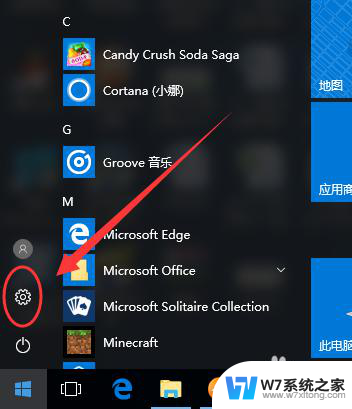
2.进入设置以后,然后点击“设备”选项,如下图所示。
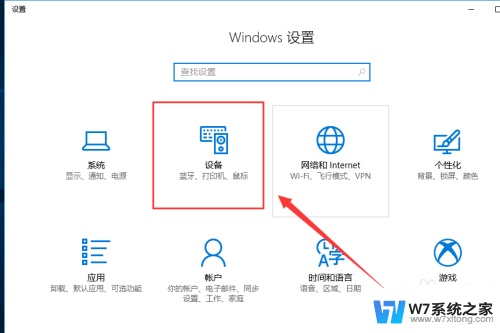
3.进入设备以后,接下来我们选择“鼠标”选项,如下图所示。
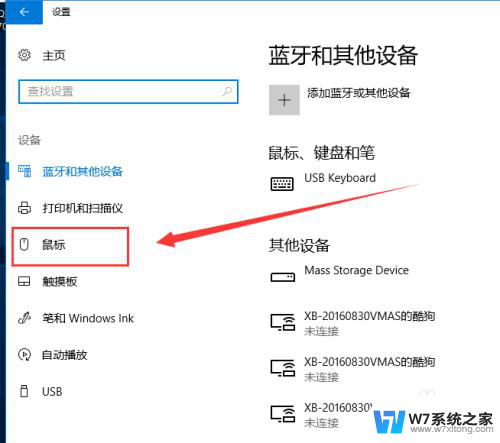
4.点击鼠标选项以后,然后在右侧点击“其他鼠标选项”,如下图所示;
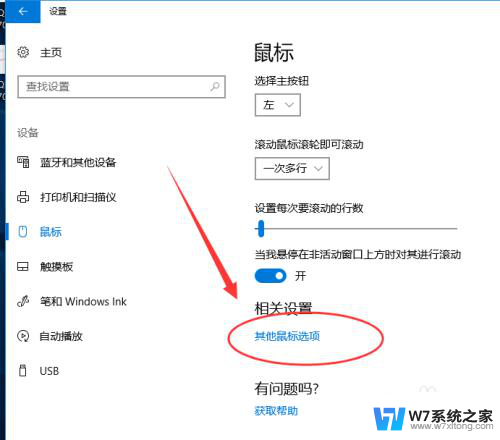
5.在鼠标属性中,切换到“指针选项”,如下图所示。
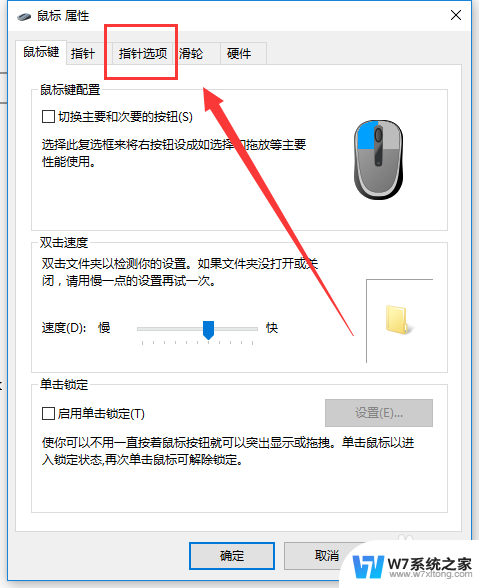
6.切换到“指针选项”以后,然后对“指针移动速度”进行调节,并勾选“提高指针精确度”选项即可。
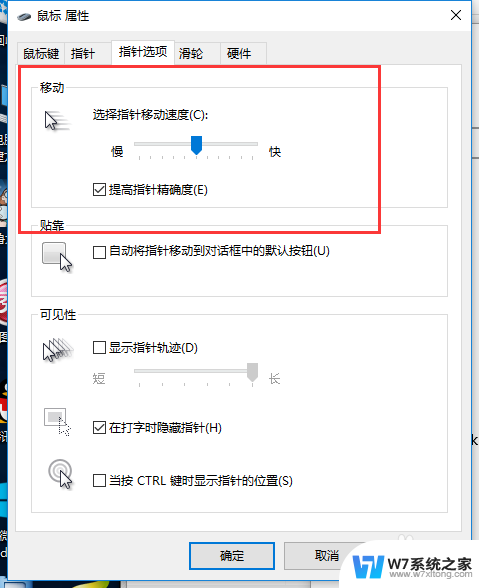
7.完成以上的步骤以后,最后一定要记得点击下方的“确定”我遇到很多朋友都很疏忽。不喜欢点击确定,导致最后还要来重新设置,
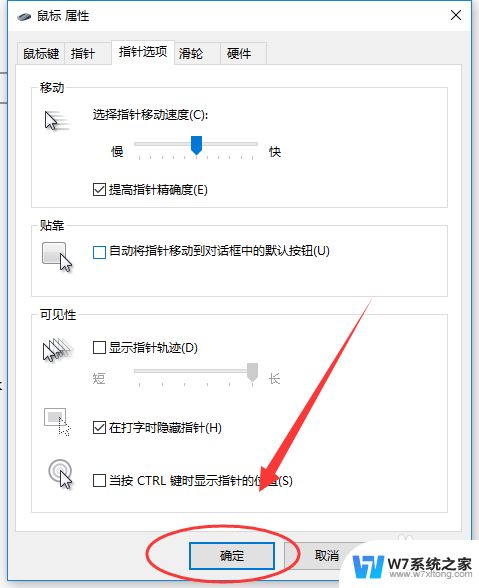
以上就是win10鼠标移动的全部内容,有需要的用户可以根据小编的步骤进行操作,希望对大家有所帮助。
win10鼠标移动 Win10鼠标移动速度怎么调节相关教程
-
 怎么调鼠标的移动速度 Win10鼠标移动速度调整教程
怎么调鼠标的移动速度 Win10鼠标移动速度调整教程2024-06-01
-
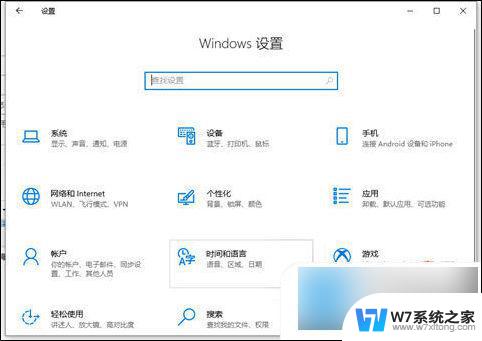 win10鼠标灵敏度设置 win10鼠标灵敏度调整方法
win10鼠标灵敏度设置 win10鼠标灵敏度调整方法2024-08-08
-
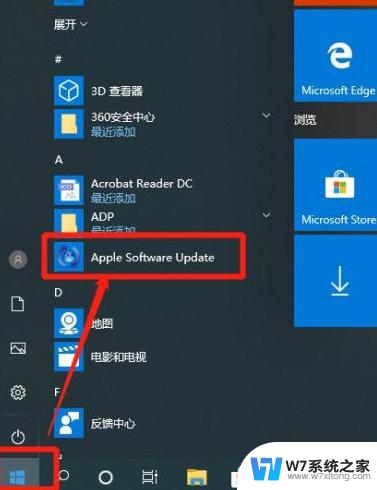 苹果鼠标在win10上不能滑动 苹果鼠标在Win10系统下无法滑动
苹果鼠标在win10上不能滑动 苹果鼠标在Win10系统下无法滑动2024-02-16
-
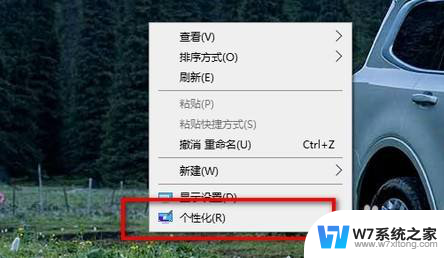 win10专业版鼠标指针大小怎么调 win10怎么调整鼠标指针大小
win10专业版鼠标指针大小怎么调 win10怎么调整鼠标指针大小2024-05-11
- win10鼠标一移到任务栏就不停的转 win10任务栏鼠标转圈圈解决方法
- 为什么win10鼠标能动但是无法点击 Win10鼠标能动但是无法点击修复方法
- win10移动热点总是自动关闭 Win10移动热点自动关闭怎么解决
- 新装win10右下角没有移动硬盘图标 Win10电脑无法显示移动硬盘怎么解决
- 怎么设置鼠标箭头图案win10 win10鼠标指针怎么设置图案
- win10电脑启动后黑屏只有一个鼠标箭头 Win10系统开机黑屏只有鼠标怎么办
- w10系统玩地下城fps很低 地下城与勇士Win10系统卡顿怎么办
- win10怎么设置两个显示器 win10双显示器设置方法
- 戴尔win10系统怎么恢复 戴尔win10电脑出厂设置恢复指南
- 电脑不能切换窗口怎么办 win10按Alt Tab键无法切换窗口
- 新买电脑的激活win10密钥 如何找到本机Win10系统的激活码
- 电脑不识别sd卡怎么办 win10更新后sd卡无法识别怎么处理
win10系统教程推荐
- 1 新买电脑的激活win10密钥 如何找到本机Win10系统的激活码
- 2 win10蓝屏打不开 win10开机蓝屏无法进入系统怎么办
- 3 windows10怎么添加英文键盘 win10如何在任务栏添加英文键盘
- 4 win10修改msconfig无法开机 Win10修改msconfig后无法启动怎么办
- 5 程序字体大小怎么设置 Windows10如何调整桌面图标大小
- 6 电脑状态栏透明度怎么设置 win10系统任务栏透明度调整步骤
- 7 win10怎么进行系统还原 Win10系统怎么进行备份和还原
- 8 win10怎么查看密钥期限 Win10激活到期时间怎么查看
- 9 关机后停止usb供电 win10关机时USB供电设置方法
- 10 windows超级用户名 Win10怎样编辑超级管理员Administrator用户名